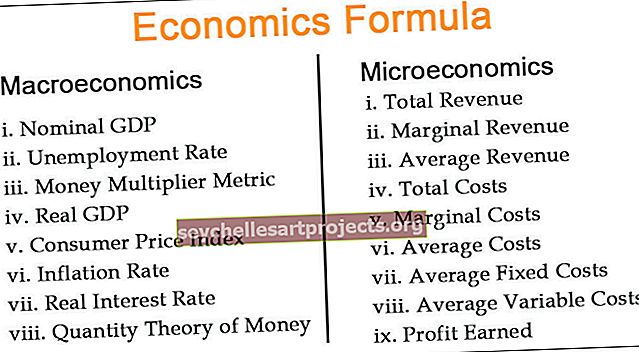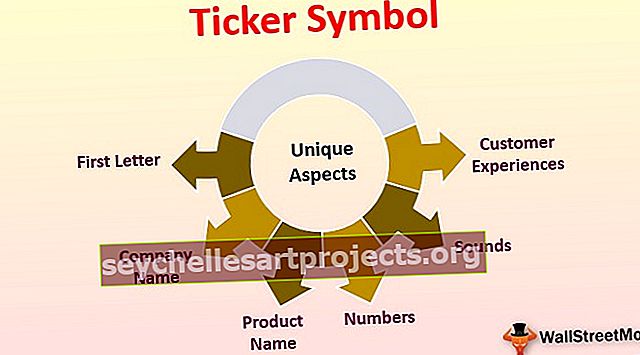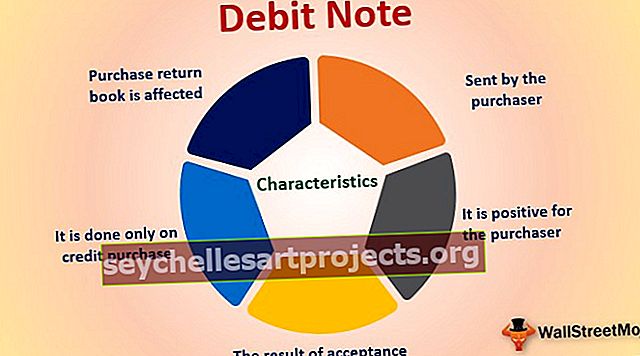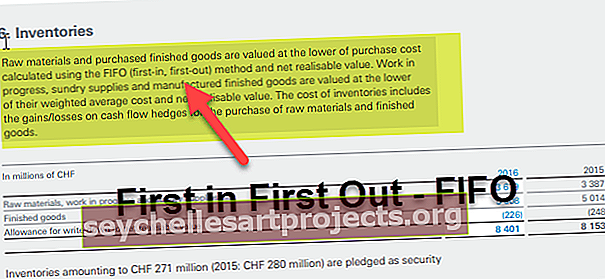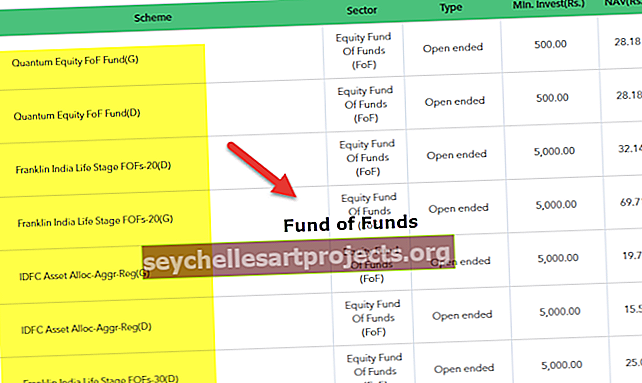Kaip įjungti makrokomandas „Excel“? (Žingsnis po žingsnio vadovas)
Kaip įgalinti makrokomandas „Excel“ (2007, 2010, 2013 ir 2016)?
Makrokomandų įgalinimas programoje „Excel“ yra procesas, kurio metu atsiduriame bet kuriame makrokomandoje įgalintame darbalapyje įvyko klaida, nes dėl saugumo priežasčių „Excel“ pati išjungia makrokomandas iš išorinių šaltinių, kad įgalintumėte makrokomandas, turime pereiti į pasitikėjimo centrą parinkčių failų skyrių ir spustelėkite įgalinti visas makrokomandas, kurios įgalins visas makrokomandas darbaknygėje.
Pirmiausia reikia patikrinti ir nuspręsti, kokio tipo leidimą reikia suteikti „Excel“ makrokomandoms. Sprendimas gali būti duoti dalinį leidimą, jokio leidimo ir net suteikti užbaigtą leidimą.
Priėmus sprendimą dėl leidimo tipo, kuris turėtų būti suteiktas, turime atlikti toliau nurodytą žingsnį.
- 1 žingsnis: Spustelėkite skirtuką Failas ir eikite į „Excel“ parinktis.

- 2 žingsnis: Iš parinkčių eikite į Patikimumo centro nustatymus.

- 3 žingsnis: „Makro“ nustatymuose turime pasirinkti, kokio tipo leidimą reikia suteikti. Jei norime suteikti visišką leidimą, nes pasitikime makrokomandomis, „Excel“ programoje galime pasirinkti parinktį „Įgalinti visas makrokomandas“. Jei reikia nutraukti makrokomandų naudojimą, reikia pasirinkti „Išjungti visas makrokomandas“.
- 4 žingsnis: Jei norime pranešimo apie tai, kad šio failo makrokomandos buvo išjungtos, turime pasirinkti parinktį „Išjungti visas makrokomandas su pranešimu“ ir jei mums nereikia pranešimo apie išjungtas makrokomandas, nei mums reikia pasirinkti parinktį „Išjungti be pranešimo“.

- 5 žingsnis: Pasirinkę tinkamą leidimo tipą, spustelėkite „Gerai“ ir tas nustatymas bus pritaikytas jūsų kompiuteryje.
- 6 žingsnis: Norėdami tinkamai įgalinti „Excel“ makrokomandas, taip pat turime įgalinti „Excel“ valdiklius. Šie „ActiveX“ valdikliai yra būtini, jei makrokomandai „Object“ reikalingi „ActiveX“ valdikliai. Iš „Patikimumo centro nustatymų“ pasirinkite „Active X“ parinktį ir „Įgalinti visus valdiklius“.

Kaip visam laikui įgalinti visus „Macro“ failus „Excel“?
Jei paprastai gauname failus iš patikimo šaltinio ir jame yra šiek tiek makrokomandų ar VBA turinio, mums reikia įgalinti makrokomandos funkciją, kad galėtume naudoti failą. Tokiu atveju galime visam laikui įgalinti „Excel“ makrokomandas ir taip sutaupysime mūsų laiką.
- 1 žingsnis: Spustelėkite „Excel“ skirtuką Failas ir eikite į „Excel“ parinktis.

- 2 žingsnis: Iš parinkčių eikite į Patikimumo centro nustatymai> Patikimumo centro nustatymai.

- 3 žingsnis: „Makro nustatymuose“ pasirinkite Įgalinti visas makrokomandas.

Ką reikia atsiminti
- Failas, kuriame yra VBA kodas, turi būti išsaugotas kaip „failas, įgalinantis makrokomandą“. Jei failas išsaugotas kitame plėtinyje, VBA kodas nebus išsaugotas ir faile nebus įgalintos makrokomandos.
- Jei pasirinkome „Įgalinti visas makrokomandas“, visos makrokomandos iš patikimo ar nepatikimo šaltinio bus vykdomos be jokio įspėjimo ar papildomo sutikimo. Kartais tai gali būti pavojinga.
- Jei pasirinkome „Sustabdyti makrokomandas be jokio pranešimo“, galbūt negalėsime įvertinti fakto, kodėl faile esančios makrokomandos neveikia iš pirmo karto. Taigi patariama pasirinkti pranešimą apie išjungtas makrokomandas.